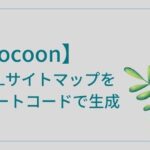はじめに
サイトを閲覧していると以下のようなアフィリエイト広告を見かけると思います。
(以下のものは広告ではなく画像なのでクリック出来ません)
一つの広告でAmazon、楽天市場、Yahoo!ショッピング といった複数ショップのリンクが貼れるので、閲覧者の都合の良いショップで購入しやすく、成果が上がりやすい広告ですね。
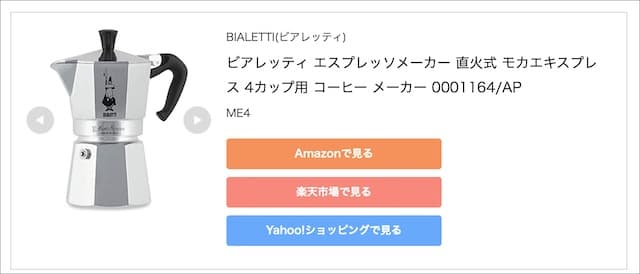
このような広告の仕組みは「カエレバ」、「Rinker」など複数のサービスがありますが、なかでも「もしもアフィリエイト」の「かんたんリンク」が広告が簡単に貼れて使い易いです。
同じ広告でも画像の左右にある矢印で以下のように画像の切り替え出来たり、閲覧者の興味をそそる仕掛けも用意されています。
(以下の画像は上の広告画像を矢印で切り替えたものです)
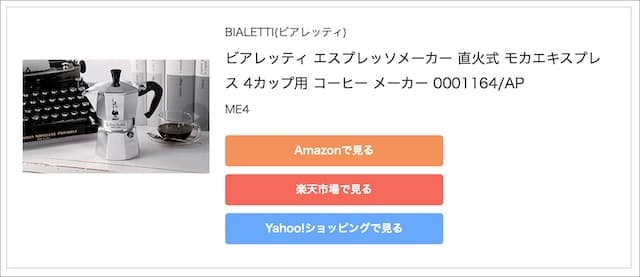
もしもアフィリエイトの「かんたんリンク」は名前の通り、とても簡単に複数ショップの広告が貼れて便利ですね。

もしもアフィリエイトのかんたんリンクの使い方を紹介するよ!
もしもアフィリエイト かんたんリンク で広告を貼る手順
もしもアフィリエイト ログイン
以下の「もしもアフィリエイト ログインページ」からログインします。
会員登録がまだの方は以下のリンクから無料会員登録が可能です。

かんたんリンク画面を表示
トップページの最下段に「かんたんリンク」画面のリンクがあるのでクリックします。
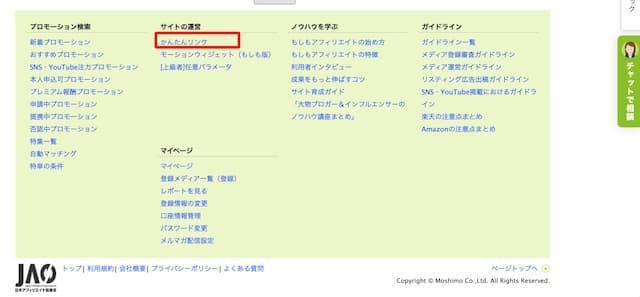
商品検索
かんたんリンクの画面が表示されたら、検索欄に広告を出したい商品の名前を入力して虫眼鏡マークをクリックします。
画面例では「ルンバ」と入力しました。
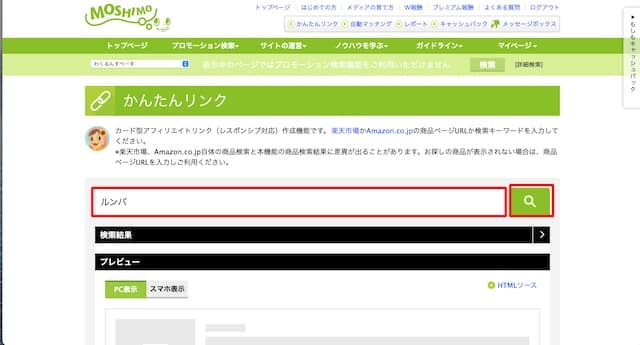
かんたんリンクから上手く検索されない場合は、Amazonなどで検索して、その商品URLでかんたんリンクから検索すると確実に商品を検索することが可能です。

かんたんリンクの作成
商品が検索されるので、広告を出したい商品をクリックします。
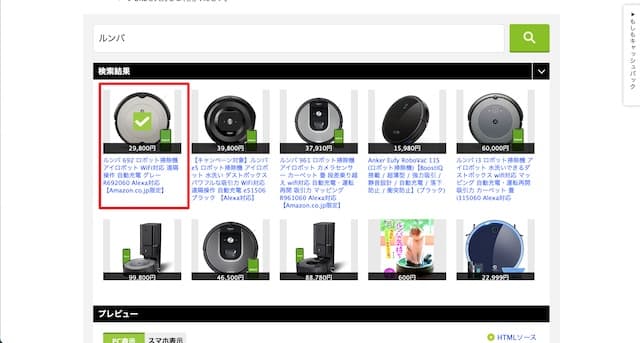
以下のようにクリックした商品で各ショップのリンクが作られます。
Amazonで検索されている状態なので、「楽天市場」と「Yahoo!ショッピング」の商品リンクボタンをクリックして、商品が検索されることを確認しておきます。
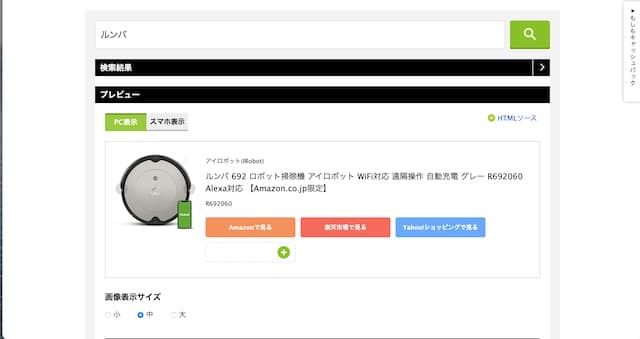
「楽天市場」や「Yahoo!ショッピング」で商品が検索されなかった場合は、商品文章を修正する必要があります。
商品文章のところにカーソルを持っていくとペンのアイコンが表示されるのでクリックします。
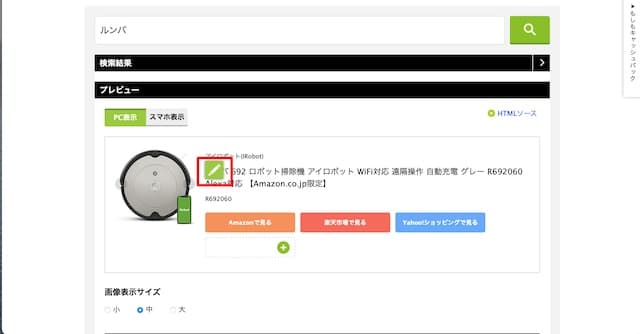
商品説明欄が編集可能な状態に変わるので、「楽天市場」や「Yahoo!ショッピング」で商品検索したいキーワードに修正します。
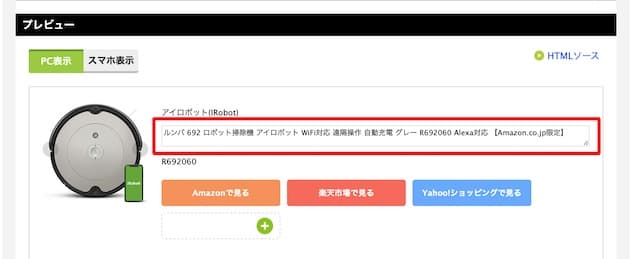
余計な文言を消して以下のようにシンプルな商品説明に変更しました。
変更した文言で「楽天市場」や「Yahoo!ショッピング」で商品が検索されればOKです。
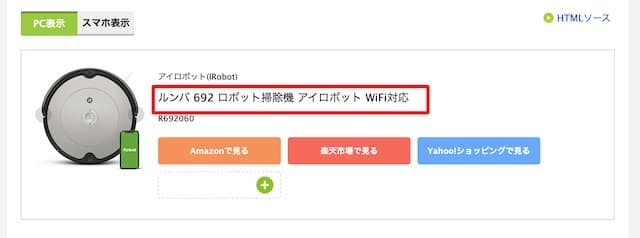
以下の項目を選択してアフィリエイトコードをコピーします。
- 画像表示サイズ ・・小・中・大 を好みで選択します
- HTMLソースを1行にする ・・チェックを入れます
- 全文コピー ・・クリックするとクリップボードにコピーされます
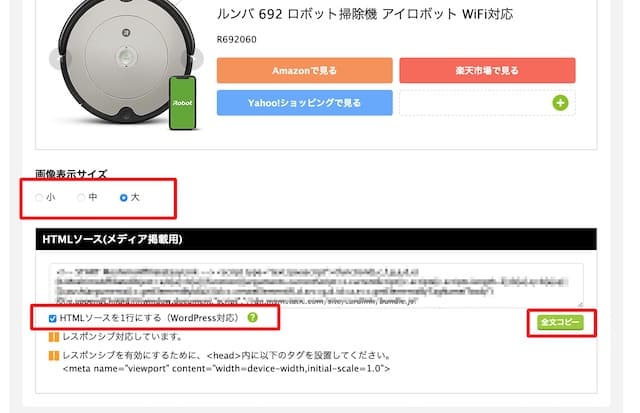
投稿記事にかんたんリンクを貼る
WordPress無料テーマ「Cocoon」でかんたんリンクを貼ります。
記事投稿画面で「カスタムHTML」を挿入します。
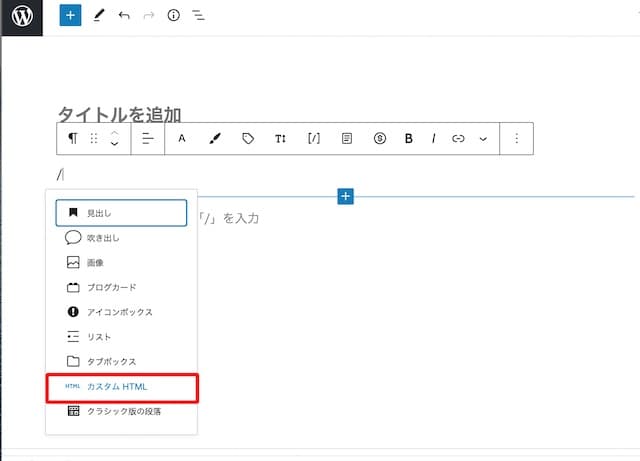
「カスタムHTML」の枠の中に先程コピーしたかんたんリンクのアフィリエイトコードを貼り付けます。
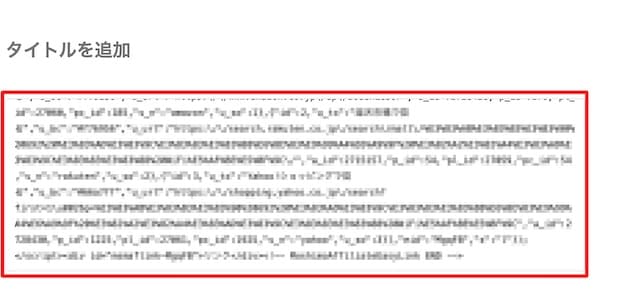
「プレビュー」をクリックして広告が表示されるか確認します。
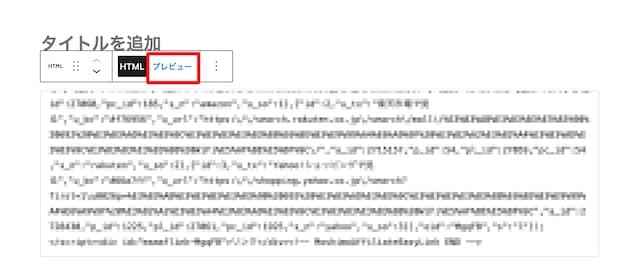

広告が表示されたよ!
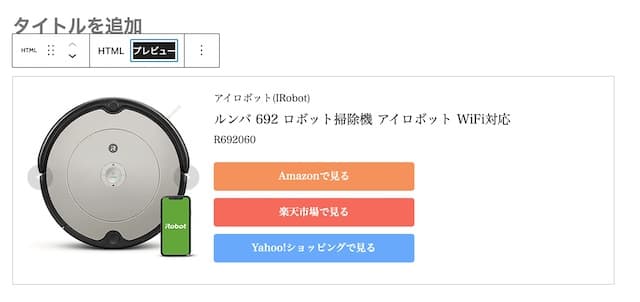
まとめ
もしもアフィリエイトの「かんたんリンク」は複数ショップの広告リンクを貼れるので、成果に繋がる可能性がアップします。
使い方も簡単なので試してみてはいかがでしょうか。

成果がアップするといいなぁ・・